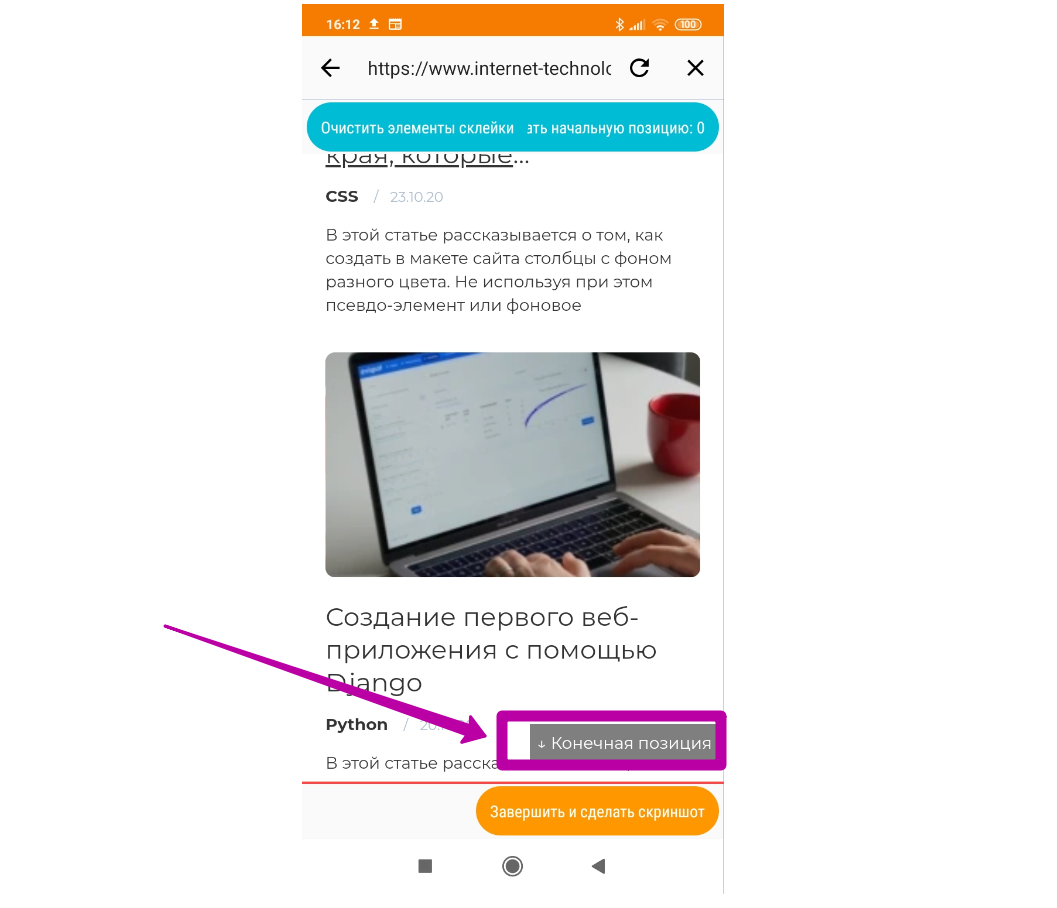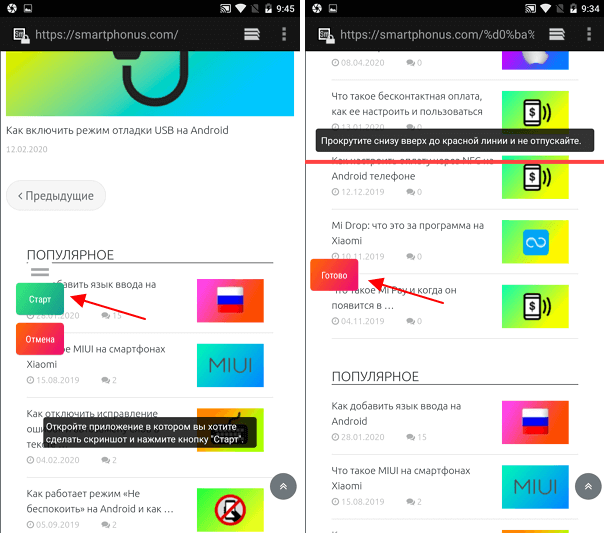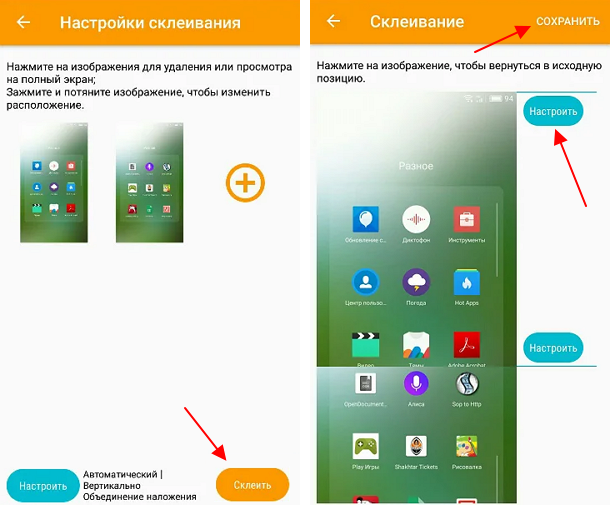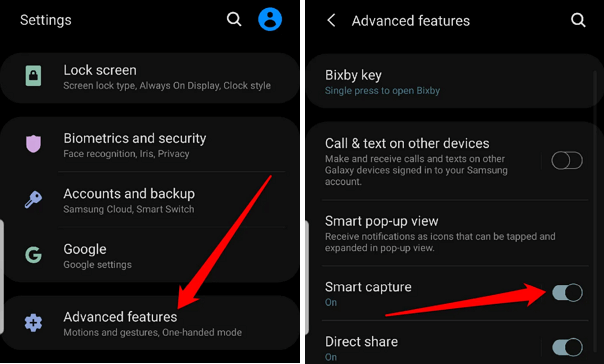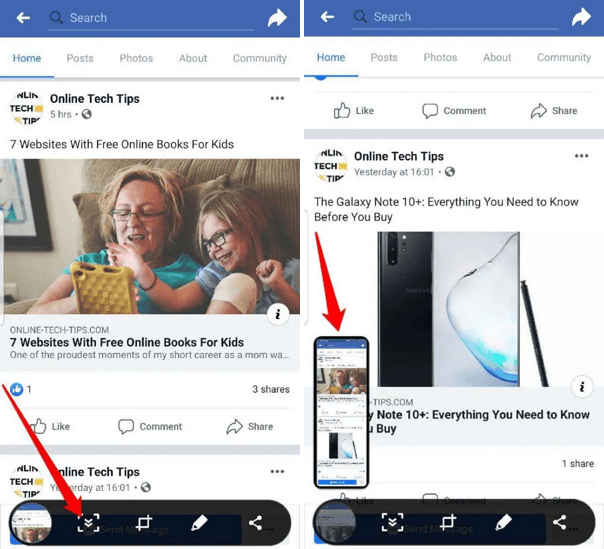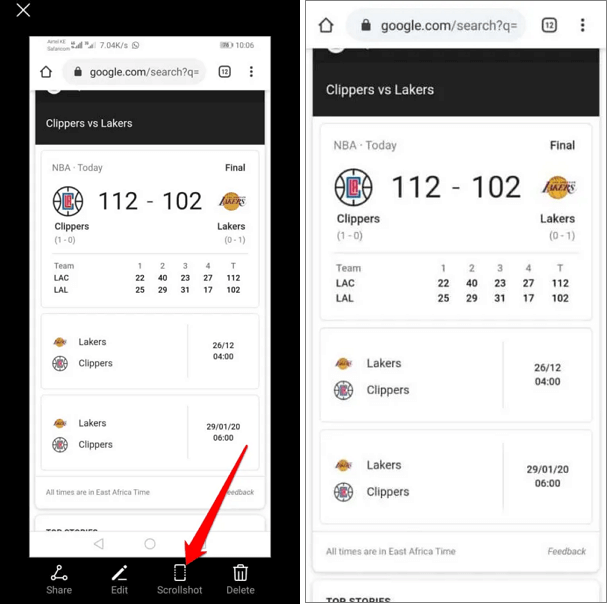- Как сделать длинный скриншот на Android-устройстве?
- Длиннее некуда?
- Проверенный вариант
- Как работать с приложением – пошаговая инструкция
- Альтернативы
- Как сделать длинный скриншот на Android телефоне
- Приложение для создания длинных скриншотов
- Создание длинных скриншотов в Android
- Samsung
- Huawei
- Как сделать длинный скриншот экрана на телефонах Android и iOS
- Способы создания длинного скриншота
- Как сделать длинный скриншот на Huawei Honor?
- Как сделать длинный скриншот на Samsung?
- Как сделать скриншот с автоматической прокруткой
- Как сделать длинный скриншот на iPhone?
- Заключение
Как сделать длинный скриншот на Android-устройстве?
В Android можно легко запечатлеть содержимое экрана, сделав скриншот с помощью встроенного функционала… Но как создать снимок всей веб-страницы? Ведь такое далеко не всегда под силу даже десктопным устройствам. Что уж говорить о смартфонах… Обойти это ограничение и получить фотографию страницы во весь рост позволяют длинные скриншоты…
Длиннее некуда?
В устройствах, работающих на базе операционной системы Android, для создания снимка того, что вмещается в область экрана, достаточно одновременно зажать кнопку уменьшения громкости и кнопку включения. Но что делать, если нужно вместить в скриншот всю страницу? Для этого используются так называемые длинные скриншоты.
Проще говоря, длинные скриншоты – это фотография веб-страницы сайта во весь рост. Но создать длинные скриншоты с помощью встроенного в Android инструмента не удастся. Более того данный инструмент доступен только в смартфонах нескольких наиболее популярных производителей: Samsung, Huawei. И то не во всех моделях. Поэтому на поиски длинного скриншотера придется отправиться в Google Play.
Проверенный вариант
Но просторы магазина официальных приложений для Android чересчур обширны. Из-за этого поиск подходящей программы займет действительно много времени. Ведь каждое программное обеспечение нужно скачать, установить и протестировать его возможности. Все это мы уже сделали за вас и выбрали самый простой и надежный инструмент для создания длинных скриншотов – приложение LongShot .
- Позволяет объединять несколько изображений или скриншотов в один длинный.
- Позволяет использовать функцию автоматической прокрутки созданного длинного скриншота (она доступна только в устройствах, работающих на базе операционной системы Android 7 и выше).
- Использует «плавающие» кнопки в интерфейсе для быстрого создания скриншотов веб-страниц.
- Позволяет с точностью до пикселя склеивать несколько скриншотов.
- Осуществляет быстрый захват длинной страницы – для этого достаточно указать начальную и конечную позицию.
- Полученные с помощью приложения LongShot длинные скриншоты не содержат водяных знаков и рекламы.
Но у любой, даже у такой идеальной программы, как LongShot, есть свои недостатки. Их перечень:
- Встроенная реклама – приложение бесплатное, но смотреть рекламные объявления придется.
- Отсутствие автоматической горизонтальной прокрутки – программа умеет скроллить созданный скриншот только в вертикальном направлении.
- Может некорректно работать автоматический режим захвата.
- Часто на созданных длинных скриншотах остаются маркеры, с помощью которых задается верхняя и нижняя позиция захвата содержимого веб-страницы.
Как работать с приложением – пошаговая инструкция
Для получения длинных скриншотов с помощью LongShot необходимо сделать следующее:
- Переходим по этой ссылке , скачиваем приложение и устанавливаем его на свой смартфон или другое устройство, работающее под управлением операционной системы Android.
- Запускаем приложение и разрешаем ему доступ к остальным программам, установленным на мобильном устройстве.
Для открытия созданного скриншота с помощью другого приложения воспользуйтесь кнопкой « Browse ».
Альтернативы
Рассмотренная нами программа имеет несколько неприятных особенностей, которые сужают простор для ее применения. А также несколько сокращают возможности создания длинных скриншотов. Поэтому стоит иметь под рукой сразу несколько надежных альтернатив:
- Long ScreenShot Capture – умеет автоматически конвертировать созданный скриншот в PDF-файл и позволяет делиться им в социальных сетях.
- WebLong – приложение позволяет создавать длинные скриншоты в двух форматах: PDF и JPEG. Их можно быстро сохранить в любой необходимой папке с помощью встроенного проводника.
Длинные скриншоты упрощают передачу информации за счет сохранения всей веб-страницы на одном снимке. А в их создании вам помогут приложения, перечисленные в этой статье!
Пожалуйста, оставьте ваши комментарии по текущей теме материала. Мы очень благодарим вас за ваши комментарии, дизлайки, лайки, отклики, подписки!
Пожалуйста, опубликуйте ваши комментарии по текущей теме материала. Мы очень благодарим вас за ваши комментарии, лайки, подписки, дизлайки, отклики!
Источник
Как сделать длинный скриншот на Android телефоне
Длинный скриншот с прокруткой – это снимок экрана, который захватывает не только то, что непосредственно отображено на экране в данный момент, но и все остальное содержимое приложения или веб-страницы. Такие снимки позволяют получить одну большую картинку, на которой уместится все необходимое. В этой инструкции мы расскажем, как сделать длинный скриншот на Android телефоне при помощи приложений из Play Market или встроенных инструментов.
Приложение для создания длинных скриншотов
Самый универсальный способ создания длинных скриншотов на Android телефоне это использование специальных приложений. Такие приложения доступны в магазине Play Market и работают на любых устройствах. Например, можно использовать бесплатное приложение Longshot.
После запуска Longshot нужно нажать на кнопку для создания скриншота и подтвердить доступ к изображению на экране. В последних версиях Android также может появиться предупреждение о том, что приложение Longshot может получить доступ к данным на экране. Для того чтобы приложение заработало, на все эти предупреждения нужно дать положительный ответ.
После этого на экране телефона появятся плавающие кнопки, которые будут отображаться поверх всех остальных приложений. Кнопка «Старт» запускает процесс создания длинного скриншота, а кнопка «Отмена» возвращает на основной экран приложения Longshot.
Для того чтобы сделать длинный скриншот запустите нужное вам приложение (например, веб-браузер), нажмите на кнопку «Старт» и медленно прокручивайте страницу снизу вверх. После завершения прокрутки нажмите на кнопку «Готово».
После завершения прокрутки перед вами появится список сделанных скриншотов. Если их порядок неправильный, то вы можете изменить из расположение. Если же все нормально, то нажмите на кнопку «Склеить» и настройте места склейки. Когда все будет готово можно нажимать на кнопку «Сохранить».
После этого длинный скриншот будет сохранен в память Android телефона. По умолчанию, приложение Longshot сохраняет файлы в папку «/storage/ emulated/0/longshot».
Создание длинных скриншотов в Android
К сожалению, в самой операционной системе Android не предусмотрено каких-либо готовых инструментов для создания длинных скриншотов. Но, подобные функции внедряются некоторыми производителями. Например, такие функции есть на Android телефонах от Samsung и Huawei.
Samsung
Для того чтобы сделать длинный скриншот на телефоне от Samsung нужно открыть настройки Android, перейти в раздел «Advanced features» и включить там функцию «Smart capture».
После этого нужно открыть приложение, в котором вы хотите сделать длинный скриншот и нажать клавиши блокировки и снижения громкости. Дальше нужно нажать на кнопку «Smart capture» и пролистать страницу вниз.
Когда все будет готово, длинный скриншот автоматически сохранится в галерею.
Huawei
На телефоне от Huawei никаких функций включать не нужно. Просто открываем приложение, в котором нужно сделать длинный скриншот и нажимаем на клавиши блокировки и снижения громкости.
После этого нажимаем на кнопку «Scrollshot» и пролистываем страницу вниз. Когда все будет готово скриншот автоматически сохранится к остальным картинкам.
Источник
Как сделать длинный скриншот экрана на телефонах Android и iOS
Каждый владелец мобильного устройства хотя бы раз в жизни делал скриншот. Но часто его объем оказывается ограничен видимой областью экрана. Это осложняет сохранение объемного материала. Чтобы пользователи могли создавать снимки целых страниц, была разработана технология длинных скриншотов.
Зачем делать длинный скриншот?
Он часто используется для сохранения в графическом виде страниц сайтов и другого «длинного» содержимого. Чаще всего к этой функции прибегают те, кто постоянно общается в мессенджерах и социальных сетях, чтобы сберечь переписку без лишних манипуляций. Для просмотра контента теперь достаточно открыть в «Галерее» нужный снимок и пролистать его.
Способы создания длинного скриншота
Доступность этой функции, прежде всего, зависит от производителя электронного устройства и его прошивки. На смартфонах Samsung и Huawei (Honor) самых свежих моделей длинный скриншот веб-страницы можно сделать встроенными средствами.
Обладатели других устройств могут воспользоваться вспомогательными приложениями, доступными в Play Market. Скриншоты могут создаваться вручную, когда пользователь плавно, без резких движений, прокручивает страницу, и автоматически.
Последний метод доступен только на «Андроиде», поскольку для его осуществления применяется движок «специальных возможностей», позволяющий взаимодействовать с требуемым приложением. Также некоторые утилиты соединяют несколько скриншотов в один длинный и бесшовный.
Как создавать простые снимки экрана на телефоне с Android, читайте здесь.
Как сделать длинный скриншот на Huawei Honor?
Возможность сфотографировать длинную страницу имеется в фирменной оболочке EMUI 10, которая доступна для таких смартфонов, как Huawei Mate 20/30, а также — P20/30, Nova 5/6 и Y9s. Чтобы сделать длинный скриншот на таких устройствах, потребуется:
- Активировать создание обычного скриншота. Сделать это можно одновременным нажатием клавиш питания и громкости, через кнопку в шторке или же постукиванием по задней крышке.
- На экране появится значок, который следует перетянуть вниз. Это действие активирует инструмент создания длинного скриншота.
- Затем страница начнет автоматически прокручиваться. В момент, когда будет достигнут конец снимаемой области, следует нажать на экран.
После этого можно отредактировать длинный скриншот и сохранить его в галерее.
Как сделать длинный скриншот на Samsung?
Эта возможность доступна на смартфонах флагманского уровня – например, Galaxy Note 10/10+ и его преемниках. Чтобы сделать длинный скриншот на таком устройстве, нужно удерживать кнопки питания и ослабления громкости, пока внизу экрана не появится панель. На ней понадобится нажать кнопку создания скролл-скриншота и следовать инструкциям.
Делать снимки экрана на компьютере умеете? Если нет, то читайте здесь.
Как сделать длинный скриншот на другом смартфоне?
Обладатели других мобильных устройств, не имеющих встроенной функции создания длинных скриншотов, могут воспользоваться специальными приложениями. Одно из них – это LongShot . Оно свободно распространяется через Play Market, а скачать его можно бесплатно. Интерфейс доступен на русском языке.
Правда, некоторые его элементы подписаны с ошибками, что является некоторым недостатком приложения.
LongShot поддерживает разные режимы создания скриншота:
- из любого приложения (автоматический и ручной);
- через встроенный в утилиту интернет-браузер;
- склейка нескольких изображений.
Как сделать скриншот с автоматической прокруткой
Чтобы сделать скролл-скриншот на любом телефоне через LongShot, потребуется запустить утилиту и предоставить необходимые разрешения. После этого можно задать настройки создания длинных снимков приложений.
Для создания скролл-скриншотов (с автоматической прокруткой) необходимо активировать соответствующую службу специальных возможностей, которая появится после установки приложения.
Переход в требуемый раздел настроек телефона произойдет автоматически. Для возврата обратно в LongShot нужно нажать кнопку «Назад» несколько раз.
Далее потребуется нажать на кнопку создания скриншота. Появится предупреждение, в котором будет указано, что LongShot будет записывать все, что отображается на экране мобильного устройства. После этого на экране появится оверлей с инструкцией и кнопками старта и отмены съёмки.
Когда нужное приложение, например, WhatsApp или Telegram будет открыто, следует пролистать окно до того места, откуда будет начинаться скролл-скриншот. Для запуска следует нажать зеленую кнопку. Страница начнет автоматически прокручиваться снизу-вверх. Для остановки записи следует коснуться в любом месте экрана над красной линией.
После этого приложение предложит подстроить высоту изображений, из которых в дальнейшем сложится длинный скриншот, чтобы убрать ненужное. Когда все будет проверено, следует нажать кнопку в правом верхнем углу окна, чтобы сохранить результат.
Полученным файлом можно поделиться через все доступные приложения. Сохранение длинного скриншота осуществляется в формате PNG. Файл располагается в папке longshot, создаваемой в памяти телефона или на SD-карте. Стоит учитывать, что создание скролл-скриншотов доступно на Android 7 и более новой версии.
Как сделать длинный скриншот на iPhone?
Владельцы гаджетов от Apple изначально лишены возможности создать длинный скриншот встроенными средствами. В таком случае единственным способом является использование утилиты с нужной функцией. В отличие от Android, некоторые приложения для создания скриншотов (в том числе и длинных) на iPhone распространяются платно.
Одно из лучших приложений для скриншотов на iPhone – это Tailor, установить который можно здесь — https://apps.apple.com/ru/ . Оно распространяется бесплатно через магазин App Store. Приложение объединяет несколько обычных скриншотов в один длинный, автоматически определяя границы изображений. Это позволяет получить на выходе аккуратный и бесшовный снимок экрана.
Заключение
Длинный скриншот – это очень полезная функция для пользователей смартфонов. Из недостатков можно отметить невозможность обработки некоторых снимков, если их вертикальный размер превышает 15000 пикселей. Кроме того, нельзя выполнить быстрый поиск по содержимому. Но в любом случае скролл-скриншоты могут использоваться, как достаточно надежный способ сохранения переписки и страниц сайтов.
Подробное видео, как делать длинный скриншот на Android с помощью программы Stitch & Share: longer screenshot :
dimon96
https://opartnerke.ru/kak-sdelat-dlinnyj-skrinshot-ekrana-android-ios/ https://opartnerke.ru/wp-content/uploads/2021/01/kak_sdelat_dlinnyj_skrinshot_ekrana_android_ios.jpg https://opartnerke.ru/wp-content/uploads/2021/01/kak_sdelat_dlinnyj_skrinshot_ekrana_android_ios-150×150.jpg 2021-01-12T14:07:37+06:00 Александр Смартфоны android,ios,скриншот,смартфоны Каждый владелец мобильного устройства хотя бы раз в жизни делал скриншот. Но часто его объем оказывается ограничен видимой областью экрана. Это осложняет сохранение объемного материала. Чтобы пользователи могли создавать снимки целых страниц, была разработана технология длинных скриншотов. Зачем делать длинный скриншот? Он часто используется для сохранения в графическом виде страниц сайтов. Александр Александр alksandr1973@gmail.com Administrator Обзоры смартфонов и интернет сервисов
Источник